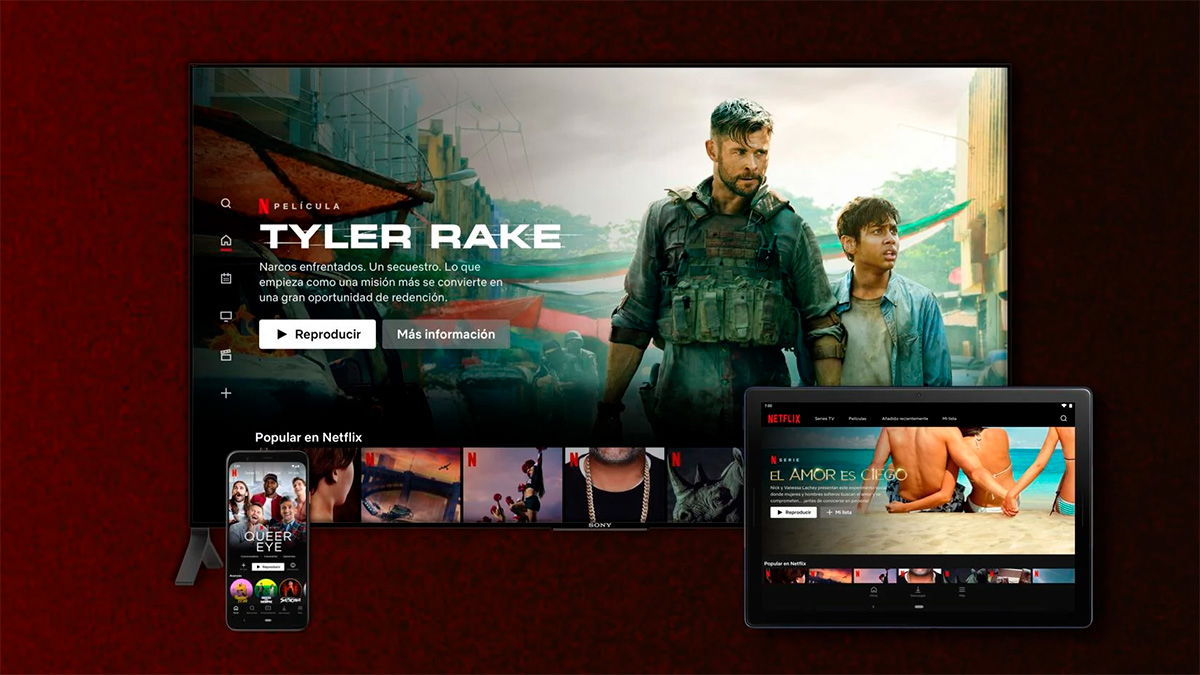Seguro que sabéis que Netflix permite a sus suscriptores descargar series y películas para verlas offline, con ciertas limitaciones dependiendo del plan que tengamos contratado. Lo permite en las aplicaciones diseñadas para móviles o tabletas, pero no en la aplicación nativa para los dispositivos con Android TV, ya sean televisores o TV Box. Es una decisión que puede parecer bastante lógica, ya que un televisor no se suele mover del salón y siempre va a estar conectado. Aún así, es posible que, en alguna ocasión, necesitamos tener el contenido de Netflix de forma offline en nuestra tele. O bien en nuestro TV Box, un dispositivos que sí es más factible que movamos de un sitio a otro.
Seguro que muchos lo habéis hecho. Te vas de viaje o de vacaciones y no quieres estar pendiente de que la conexión del móvil o del hotel funcione como debe. O simplemente quieres ver los capítulos de tu serie favorita durante un viaje en transporte público. Así que coges el móvil o la tablet, entras en la aplicación de Netflix y descargas los capítulos o la película que te interesa para poder verla en cualquier momento. Esto, que es tan fácil en un dispositivo móvil, no se puede hacer en un sistema Android TV. Sin embargo, existe un truco para que sí podamos hacerlo.
Os vamos a ser sinceros, no es especialmente sencillo. Y quizás estéis pensando, ¿y para qué quiero yo descargar una serie o película de Netflix en mi tele? Pues seguramente en la tele para nada, más allá de poder verlo si pierdes la conexión a Internet. Pero quizás en un TV Box con Android TV sí que sea más útil, ya que te puede servir, por ejemplo, para llevártelo a esa casa de la playa en la que no tienes conexión a Internet. Sea cual sea tu motivo, aquí te vamos a explicar cómo descargar contenido de Netflix en Android TV.
La clave está en la propia aplicación de Netflix
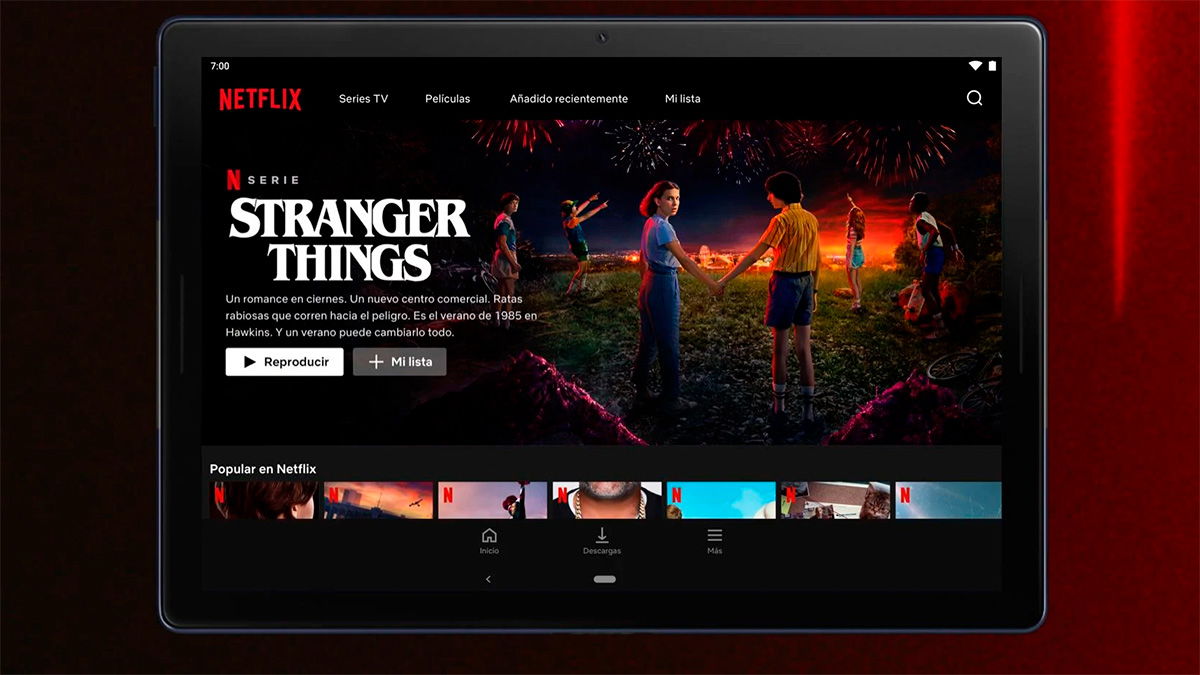
Efectivamente, la clave está en la aplicación de Netflix. Pero no en la aplicación diseñada para las Smart TV y dispositivos con Android TV, sino en la aplicación para móviles. Una de las cosas buena de Android TV es que es un sistema bastante abierto, que nos permite hacer todo tipo de «pirulas» para conseguir nuestro propósito. Y esto que os vamos a contar es totalmente legal, tranquilos, simplemente es un pequeño truquito.
Lo que vamos a tener que hacer es instalar en nuestro Android TV (a partir de ahora vamos a referirnos a Android TV tanto para hablar de teles como de TV Box con este sistema) la aplicación para móviles de Netflix. Como es lógico, no lo vamos a poder hacer desde la tienda de aplicaciones de Android. Tendremos que usar otros método que ahora veremos.
Pero antes vale la pena recordar que la aplicación de Netflix para móviles está pensada para una interfaz táctil, así que necesitaremos conectar un ratón al TV Box o la tele para no volvernos locos, ya que con el mando de la tele es casi imposible hacerlo, a no ser que tenga una interfaz similar a la de un ratón.
Otra cosa a tener en cuenta. El almacenamiento de la tele es súper limitado, así como el almacenamiento interno de la mayoría de TV Box con Android. Así que lo ideal sería conectarles un disco externo, una memoria USB o una tarjeta SD, según lo que soporte vuestro dispositivo. Y por último, tener en cuenta que la interfaz de la aplicación de Netflix para móvil seguramente se verá muy «rara» en vuestra tele. Pero no os preocupéis, porque una vez realizado el proceso la descarga en la app es muy rápida.
Cómo descargar contenido de Netflix en una tele o TV Box con Android TV
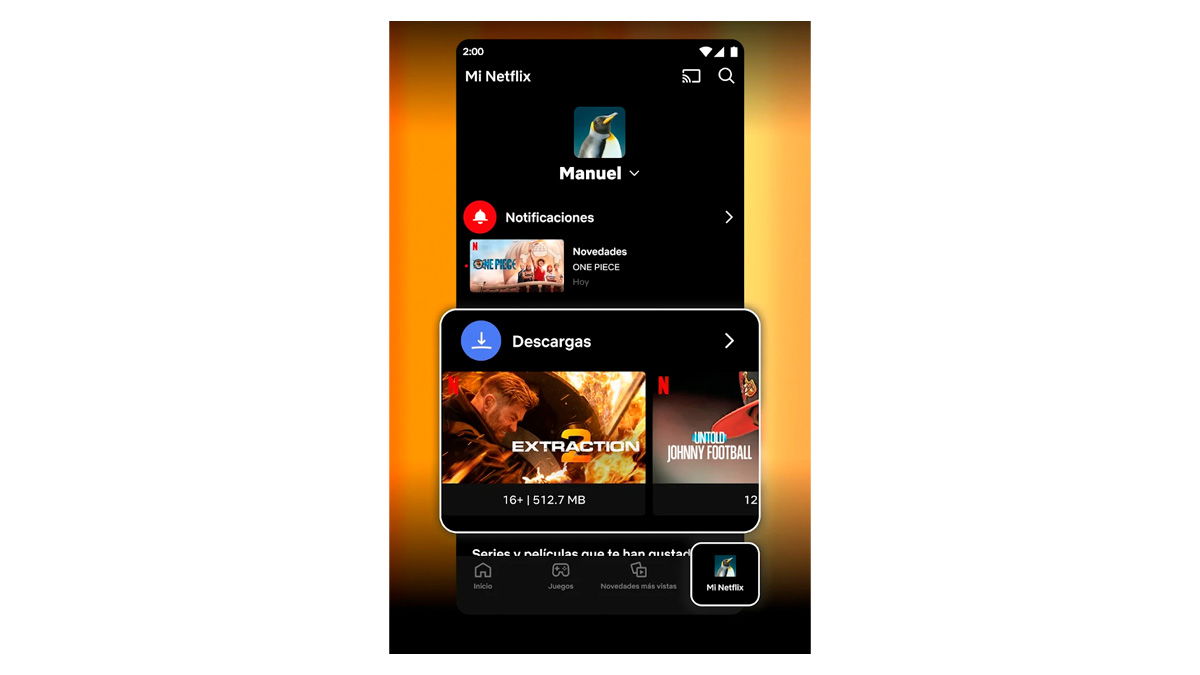
Teniendo todo lo comentando en cuenta, vamos a ello. No es la primera vez que hablamos sobre el proceso para instalar una aplicación que no está en la Play Store en un sistema Android TV, así que no nos vamos a parar mucho a explicarlo con detalle, ya que sino este tutorial se haría larguísimo.
Lo primero que vamos a necesitar es la aplicación de Netflix para móviles, que la podéis descargar en una de las webs más conocidas del mundo, APK Mirror. Os dejamos aquí el enlace. Una vez tengamos el archivo .apk descargado, tenemos que conseguir tenerlo en el televisor. Podemos enviárselo con alguna aplicación diseñada para ello, como «Send files to TV«, o simplemente guardarlo en un pendrive y conectar el mismo al televisor.
Cuando el archivo ya esté en el televisor, tendremos que instalar la aplicación. Para ello necesitamos un Explorador de archivos, ya que el sistema Android TV no tiene ninguno por defecto. En la Play Store tenéis decenas de exploradores de archivos, así que utilizad el que más os guste. Una vez lo tengáis instalado, simplemente buscáis el archivo .apk e instaláis la aplicación de Netflix móvil en vuestro televisor.
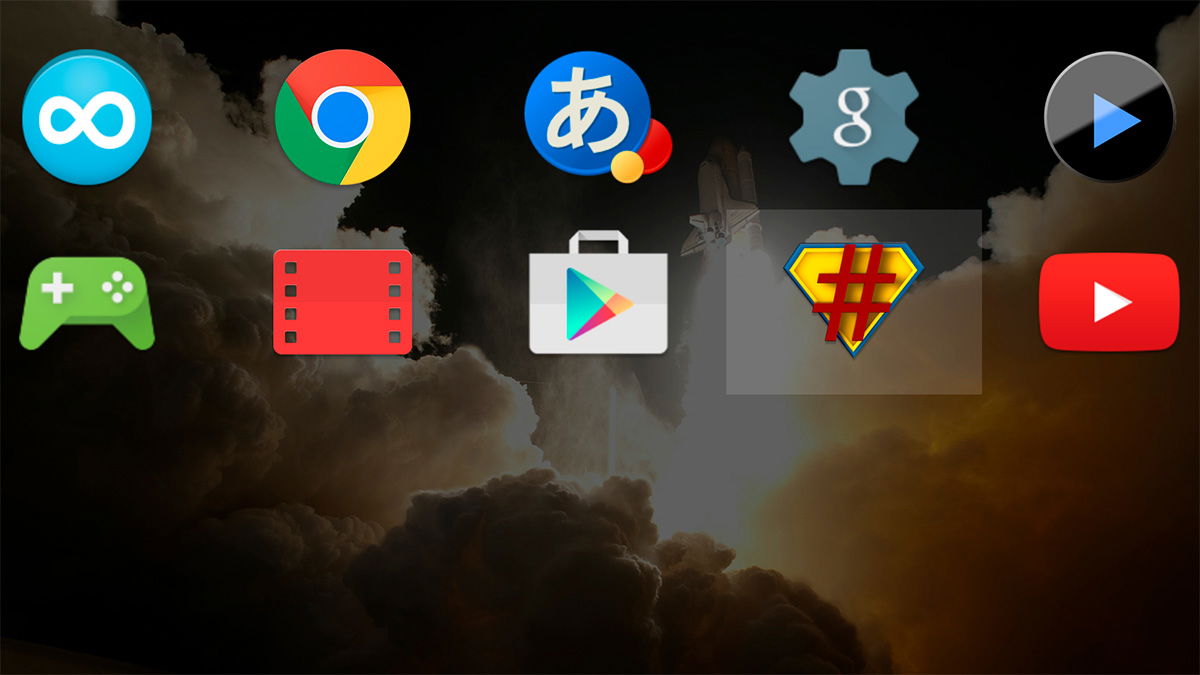
Ya tenemos la aplicación de Netflix para móviles instalado en nuestro Android TV pero, ¿dónde está? Al no ser una aplicación de la Play Store, vamos a necesitar un método alternativo para ejecutarla. Y el mejor es, sin duda, la aplicación Sideload Launcher para Android TV. Pero tranquilos, porque esta app sí la podéis encontrar en la Play Store oficial. Así que nada, entráis en la tienda de aplicaciones del dispositivo, la buscáis y la instaláis.
Venga, seguimos adelante. Al entrar en la aplicación Sideload Launcher ya deberíais ver el icono de la aplicación de Netflix para móviles, la N roja con el fondo negro. Pulsáis sobre ella para abrirla e iniciáis sesión con vuestra cuenta de Netflix.
Y ya casi lo tenemos. Ahora estaréis dentro de la aplicación de Netflix, pero en su versión para móviles, así que su uso es el mismo que hacéis cuando entráis en la plataforma desde el móvil o la tableta. El primer paso, casi imprescindible, es que vayáis a los ajustes de la aplicación, arriba a la derecha, y en la sección «Calidad de vídeo de la descarga» seleccionéis Alta. Además, si estáis utilizando un método de almacenaje externo (súper recomendable como hemos comentado antes), desde ajustes podéis seleccionarlo como ubicación de las descargas.
Con estas opciones configuradas, solo nos falta buscar el contenido que queremos descargar y realizar la descarga, como su estuviéramos en el móvil. Para reproducir el contenido descargado tendréis que entrar en la aplicación de Netflix para móvil claro, no en la de Android TV. Pero tranquilos, la reproducción sí se adapta al tamaño de la pantalla, así que podréis ver el contenido en vuestra tele sin problema.